SHOUTcast on Nullsoftin kehittämä ohjelmisto, jota käytetään median suoratoistoon Internetissä.
tämä opetusohjelma opastaa, miten voit asentaa Shoutcast Distributed Network Audio Serverin CentOS 8: aan, jonka avulla voit käyttää mediasoittimia, kuten Winampia tai Mixxxiä, yhteyden suoratoistopalveluihin ja lähettää äänisoittolistojasi Internetin kuuntelijoille.
vaikka tämä opetusohjelma kattaa vain Shoutcast-palvelimen asennuksen CentOS 8/7-koneeseen, samaa menettelyä voidaan soveltaa muihin Linux-jakeluihin, kuten RHEL, Fedora, Ubuntu, Debian, Linux Mint jne. huomautuksella, että sinun täytyy mukauttaa palomuurin komentoja sopivaksi Linux-jakelu.
Vaihe 1: Lataa ja asenna SHOUTcast Server
1. Ennen kuin jatkat Shoutcast-palvelimen asennusta, luo Paikallinen käyttäjä, jolta suoritat palvelimen, koska palvelimen suorittaminen pääkäyttötililtä voi aiheuttaa vakavia tietoturvaongelmia järjestelmässäsi.
joten kirjaudu sisään järjestelmääsi pääkäyttäjätilillä, Luo uusi käyttäjä, nimeltään radio, Kun olet tehnyt sisäänkirjautumisen pääkäyttäjätililtä,ja kirjaudu sitten uudelleen luodun käyttäjäsi kanssa. Tässä ovat seuraavat vaaditut komennot, jotka on suoritettava päätteessä.
# adduser radio# passwd radio# su - radio$ pwd
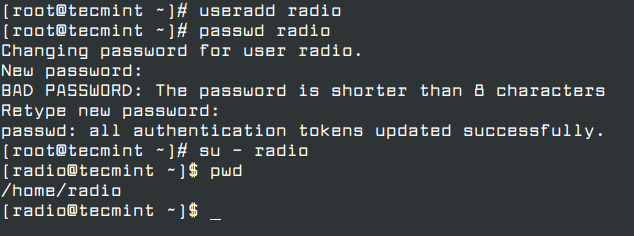
2. Kun olet kirjautunut järjestelmään radiotilillä, luo kaksi hakemistoa nimeltään download ja server, vaihda sitten latauskansioon.
$ mkdir download$ mkdir server# cd download
3. Seuraavaksi nappaa viimeinen versio Shoutcast-palvelinarkistosta Linuxille järjestelmäarkkitehtuurista riippuen käymällä virallisella Nullsot – lataussivulla.
- http://download.nullsoft.com/shoutcast/tools
Vaihtoehtoisesti voit ladata arkiston komentoriviltä käyttämällä seuraavaa wget-apuohjelmaa.
--------------- On 64-bit ---------------$ wget http://download.nullsoft.com/shoutcast/tools/sc_serv2_linux_x64-latest.tar.gz--------------- On 32-bit --------------- $ wget http://download.nullsoft.com/shoutcast/tools/sc_serv2_linux-latest.tar.gz
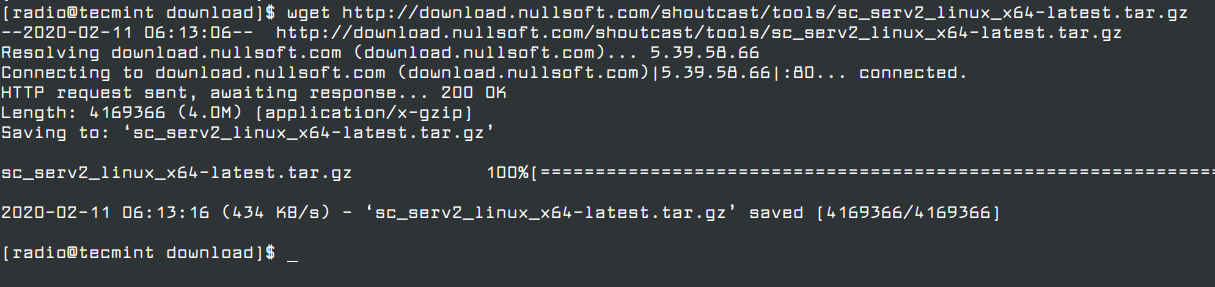
4. Kun lataus on valmis, Pura arkistotiedosto, luetteloi Hakemisto sc_serv suoritettavan binääritiedoston löytämiseksi ja kopioi se palvelinkansiossa olevaan asennushakemistoon ja siirry sitten Shoutcast-asennuspolulle antamalla seuraavat komennot.
$ tar xfz sc_serv2_linux_x64-latest.tar.gz$ ls$ cp sc_serv ../server/$ cd ../server/$ ls

5. Nyt kun olet palvelimen asennuspolulla, luo kaksi hakemistoa nimeltään control ja lokit ja olet valmis varsinaiseen asennusprosessiin. Luetteloi hakemistosi sisältö varmistaaksesi, että kaikki on paikoillaan LS-komennolla.
$ mkdir control$ mkdir logs$ ls
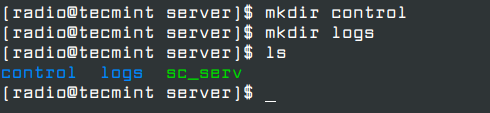
Vaihe 2: Luo Shoutcast-asetustiedosto
6. Jotta voit suorittaa ja käyttää palvelinta, sinun on luotava shoutcastille asetustiedosto. Avaa suosikki tekstieditori ja luo uusi tiedosto, nimeltään sc_serv.conf.
varmista, että tämä tiedosto on luotu samaan polkuun kuin sc_serv e suoritettavat binääritiedostot luodaan. PWD-komennon käytön pitäisi näyttää tämä absoluuttinen polku- / home / radio / server).
$ cd /home/radio/server/$ pwd$ vi sc_serv.conf

lisää seuraavat lausekkeet sc_serv: iin.conf-tiedosto (esimerkkikokoonpano).
adminpassword=passwordpassword=password1requirestreamconfigs=1streamadminpassword_1=password2streamid_1=1streampassword_1=password3streampath_1=http://radio-server.lan:8000logfile=logs/sc_serv.logw3clog=logs/sc_w3c.logbanfile=control/sc_serv.banripfile=control/sc_serv.rip
joitakin tärkeitä asetuksia, jotka sinun pitäisi olla tietoinen tästä tiedostosta, ovat salasanaselosteet, jotka sinun on muutettava vastaavasti:
- admin password – järjestelmänvalvojan salasana, jota tarvitaan etähallinnan suorittamiseen web-käyttöliittymän kautta palvelimelle.
- streampassword_1-salasana, jonka etämediasoitin tarvitsee mediasisällön yhdistämiseen ja suoratoistamiseen palvelimelle.
Vaihtoehtoisesti, jos haluat luoda asetustiedoston SHOUTcast-palvelimelle, voit mennä lataamaan hakemiston ja ajamaan builder.sh tai setup.sh käsikirjoituksia.
$ cd ../download/$ bash setup.sh
, jonka avulla voit määrittää palvelimen web-käyttöliittymästä, johon pääsee seuraavasta osoitteesta.
http://localhost:8000ORhttp://ipaddress:8000
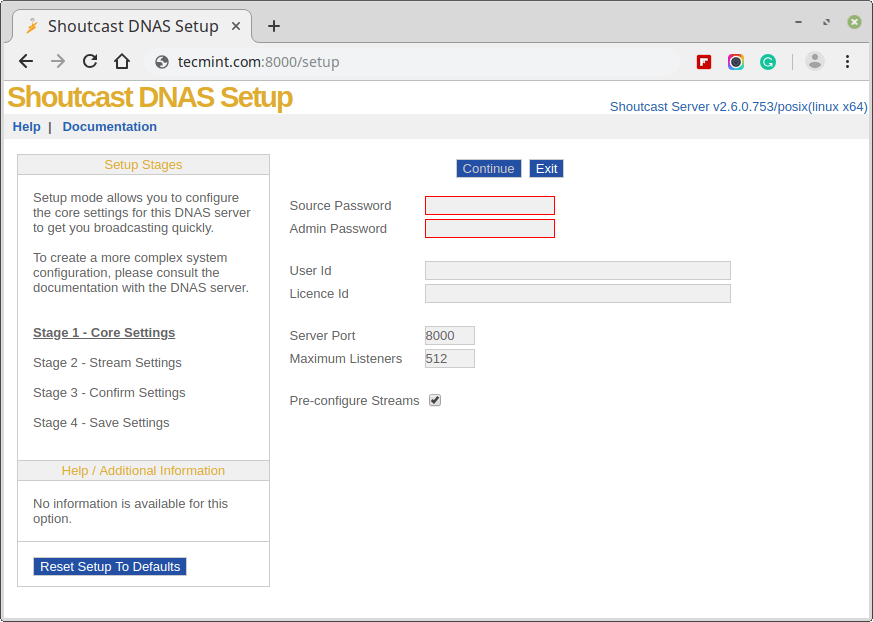
kun asetukset on luotu, voit kopioida ne palvelimen asennushakemistoon.
7. Käynnistääksesi palvelimen suorita sc_serv tiedosto nykyisestä työhakemistostasi, jonka täytyy olla palvelinhakemisto, laita se taustalle & bash-operaattorilla ja ohjaa selaimesi http://localhost-or-IP:8000 URL-osoitteeseen.
käytä myös netstat-komentoa nähdäksesi, onko palvelin käynnissä ja mitä porttinumeroita se kuuntelee.
$ chmod +x sc_serv$ ./sc_serv &$ netstat -tulpn | grep sc_serv

Vaihe 3: Avoimet Palomuuriyhteydet
8. Nyt Shoutcast-palvelin on toiminnassa, mutta sitä ei voi vielä käyttää ulkomaailmasta CentOS-Palomuurirajoitusten vuoksi. Jos haluat avata palvelimen ulkoisille yhteyksille, Kirjaudu sisään pääkäyttötilillä ja Lisää sääntö, joka avaa portin 8000 TCP.
kun sääntö on lisätty, lataa palomuuri uudelleen, jotta voit tehdä muutoksia ja kirjautua ulos root-tililtäsi.
$ su -# firewall-cmd --add-port=8000/tcp --permanent# firewall-cmd --reload# exit
9. Avaa sitten selain etäkoneelta ja kirjoita palvelimen IP – osoite porttiin 8000 URL – osoitteeseen – http://192.168.1.80:8000 – ja SHOUTcast web-käyttöliittymän pitäisi näkyä kuten alla olevassa kuvakaappauksessa, eikä live-streameja ole saatavilla.
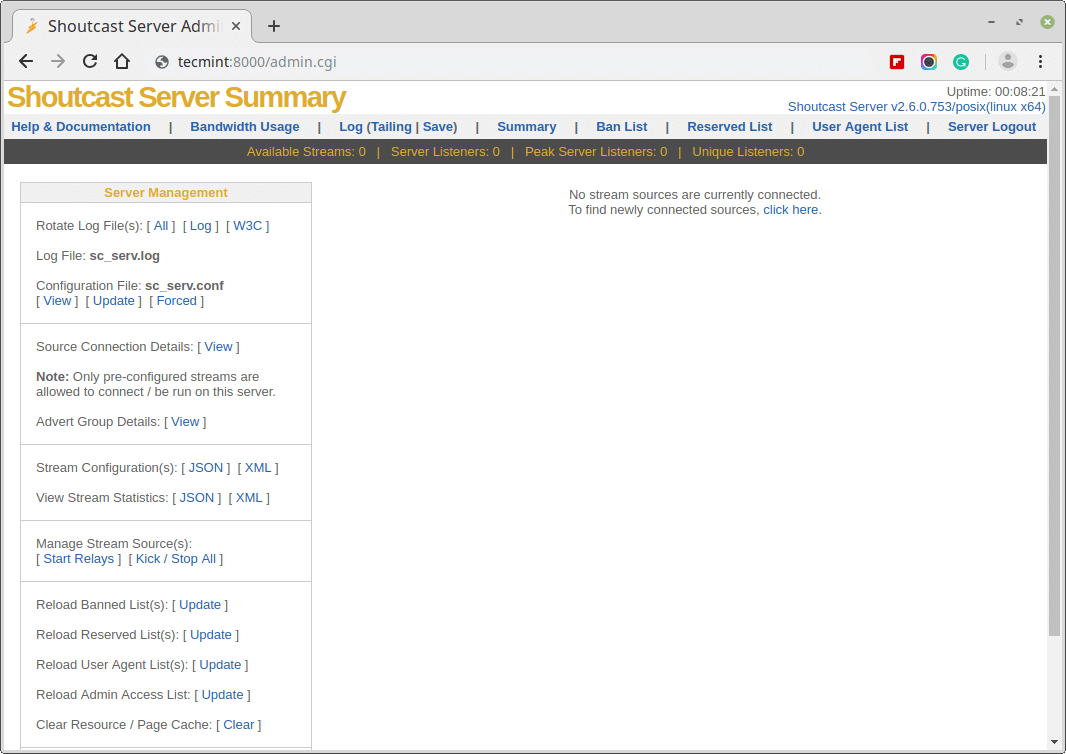
Vaihe 4: Hallitse SHOUTcast-palvelinta ja luo Daemon-skripti
10. Shoutcast-radiopalvelimen hallintaan käytetty komento on itse binääritiedosto, joka on suoritettava asennuspolun sijainnista, jotta
pystyy lukemaan asetustiedoston. Voit ajaa palvelimen taustaprosessina käyttäen daemon-komentoasetusta.
voit myös ohjeistaa palvelinta lukemaan kokoonpanonsa eri paikasta ilmoittamalla, missä asetustiedosto sijaitsee, mutta huomaa, että tämän asetuksen käyttäminen edellyttää lokien ja hallintahakemistojen luomista, mikä voi olla käytännössä hämmentävää ja johtaa palvelimen kyvyttömyyteen käynnistää.
$ pwd ## Assure that you are in the right installation directory - /home/radio/server$ ./sc_serv ## Start the server in foreground – Hit Ctrl + c to stop$ ./sc_serv daemon ## Start the server as a daemon$ ps aux | grep sc_serv ## Get Server PID$ killall sc_serv ## Stop server daemon
11. Jos tarvitset yksinkertaistettua komentoa Shoutcast-radiopalvelimen käynnistämiseen tai pysäyttämiseen, Kirjaudu pääkäyttäjäksi uudelleen ja luo seuraava suoritettava komentosarja /usr/local/bin/ path kuten alla olevassa esimerkissä.
$ su -# vi /usr/local/bin/radio
lisää nyt seuraava ote radiotiedostoon.
#!/bin/bashcase in start)cd /home/radio/server/./sc_serv & ;; stop)killall sc_serv ;; start_daemon)cd /home/radio/server/./sc_serv daemon ;; *)echo "Usage radio start|stop" ;;esac
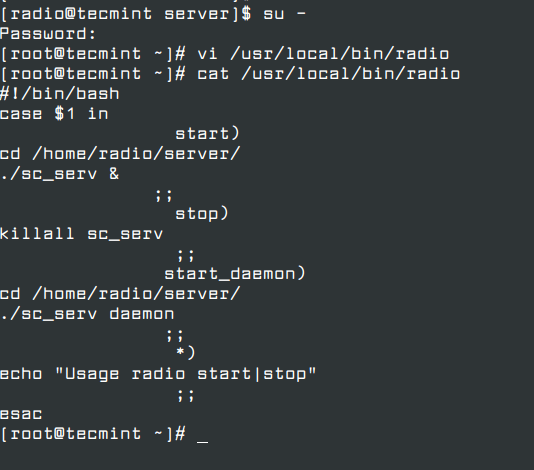
12. Kun tiedosto on luotu, tee se suoritettavaksi, poistu pääkäyttäjätililtä ja uusi komento Shoutcast-radiopalvelimen hallintaan.
# chmod +x /usr/local/bin/radio# exit
13. Voit hallita palvelinta tästä lähtien käyttämällä radiokomennoa seuraavilla kytkimillä.
$ radio start_daemon## Starts SHOUTcast server as a daemon$ radio start ## Starts SHOUTcast server in foreground$ radio stop ## Stops SHOUTcast server
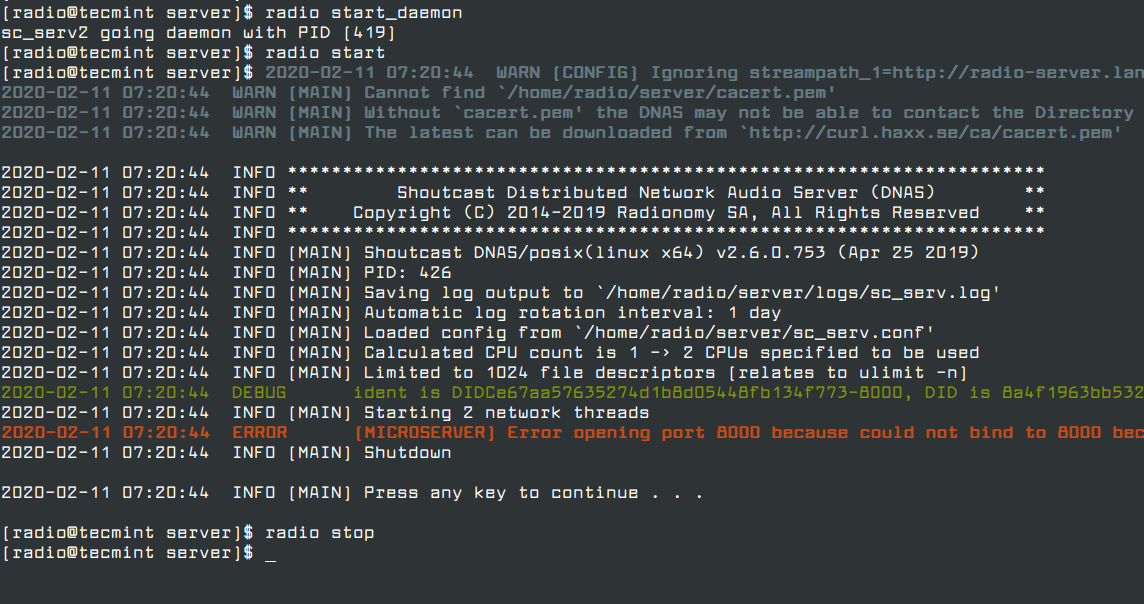
14. Jos haluat käynnistää palvelimen automaattisesti uudelleenkäynnistyksen jälkeen, mutta vain käyttäjän kirjautuminen (tässä tapauksessa palvelin asennettiin paikallisen käyttäjän nimeltä radio) antaa seuraavan komennon radio tilin Kotipolku, sitten Kirjaudu ulos ja kirjaudu uudelleen tarkistaa toiminnallisuus, kuten alla olevassa kuvakaappauksessa.
$ whoami $ echo "radio start_daemon" >> ~/.bashrc
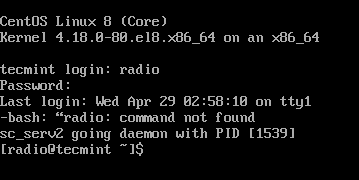
That ’ s it! Nyt SHOUTcast-palvelin on valmis vastaanottamaan ääntä tai soittolistoja etämediasoittimilta, kuten Winamp Windowsilta ja Mixxx Linuxilta, ja lähettämään kaiken vastaanotetun äänisisällön Internetin kautta.